SCATS の HDLC サポートの概要
Sydney Coordinated Adaptive Traffic System(SCATS)は、交通信号における信号位相の動的な(オンラインでリアルタイムの)タイミングを管理する高度道路交通システムです。つまり、交通状況(個々の交差点および交通網全体)に応じて最適な位相整合(周期、時間配分、オフセットなど)の検出を試みます。SCATS は、ループ検出器やその他の道路交通センサーから取得されたデータに応じて、ライブラリから自動的にプランを選びます。SCATS は、各交通信号のセンサーを使用して、各車線の車両の存在と、ローカルサイトの横断待ちの歩行者を検出します。車両センサーは、一般に、道路の舗装内に設置される誘導ループです。歩行者センサーは通常、プッシュボタンです。同様の一貫した出力が得られれば、他のさまざまなタイプのセンサーを車両の存在検出に使用できます。車両センサーから収集された情報により、SCATS はネットワーク内の交通信号のタイミングを計算して適応させることができます。
High-Level Data Link Control(HDLC)は、ポイントツーポイントノード間で同期データパケットを伝送するための、データリンク(レイヤー 2)プロトコルのグループです。データは、アドレス可能なフレームに構築されます。この形式は、他のマルチポイントツーマルチポイント プロトコルにも採用され、RFC 1662 に規定された HDLC 類似のフレーミング プロトコルに影響を与えました。HDLC は、ゼロ挿入/削除プロセス(ビット スタッフィング)を使用して、区切りフラグのビット パターンが、フラグ間のフィールドで発生しないようにします。HDLC フレームは同期を取ります。このため、クロッキング方式の提供と、フレームの送受信の同期を取るために物理層(レイヤ 1)に依存します。
この機能は、IOS XE ベースの IoT ルータで使用可能な既存の仮想化レイヤーと統合する IOx アプリケーションとして開発されています。シリアルケーブルを介して SCATS コントローラをルータに接続することを目的としています。アプリケーションが順守する SCATs プロトコルについては、仕様 TSI-SP-068 で説明されています。
次の図は、典型的な SCATS 交通制御ネットワークアプリケーションの例です。
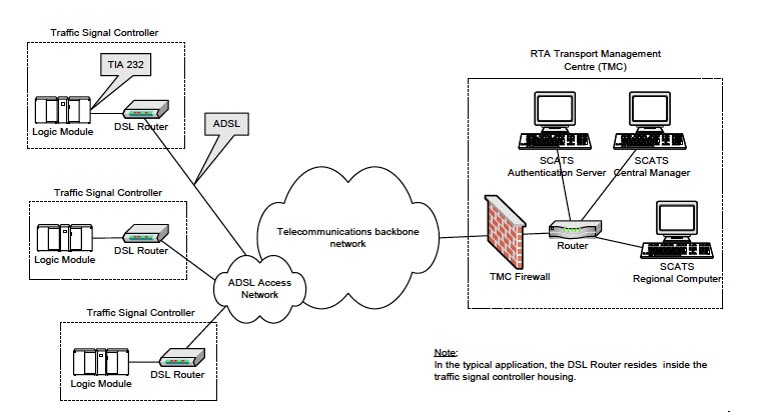
上の図では、IR1101 が DSL ルータの役割を果たし、Traffic Signal Controller(TSC; 交通信号制御機)がシリアルインターフェイスを介して接続されています。TSC に接続すると、ルータはコントローラからサイト ID を取得し、SCAT 認証サーバーに転送します。認証サーバーは、IP とポートを含む JSON ファイルを介して IOx アプリケーションに提供され、IOx アプリケーションが循環できる最大 3 つの認証サーバーを設定できます。
認証サーバーは、サイト ID を受信すると、そのサイト ID に一致する対応する SCATs 地域のコンピュータ IP とポートをルータに応答します。それ以降のすべての通信は、TSC から地域コンピュータへ透過的に行われます。
ルータは、2 つのモード(HDLC と非 HDLC)を使用して TSC と通信します。4 つのシリアル設定が使用可能で、ユーザーは、アプリケーションに提供される 2 番目の JSON ファイルを介して設定を有効または無効にすることで、使用する設定を選択できます。
これは IOx アプリケーションであるため、アプリケーションを停止、非アクティブ化、またはアンインストールすることで、その機能を無効にできます。アプリケーションは、主にローカルマネージャを使用して展開されます。アプリケーションのサイズは約 50 MB、CPU は 400 ユニット、メモリは 128 MB です。

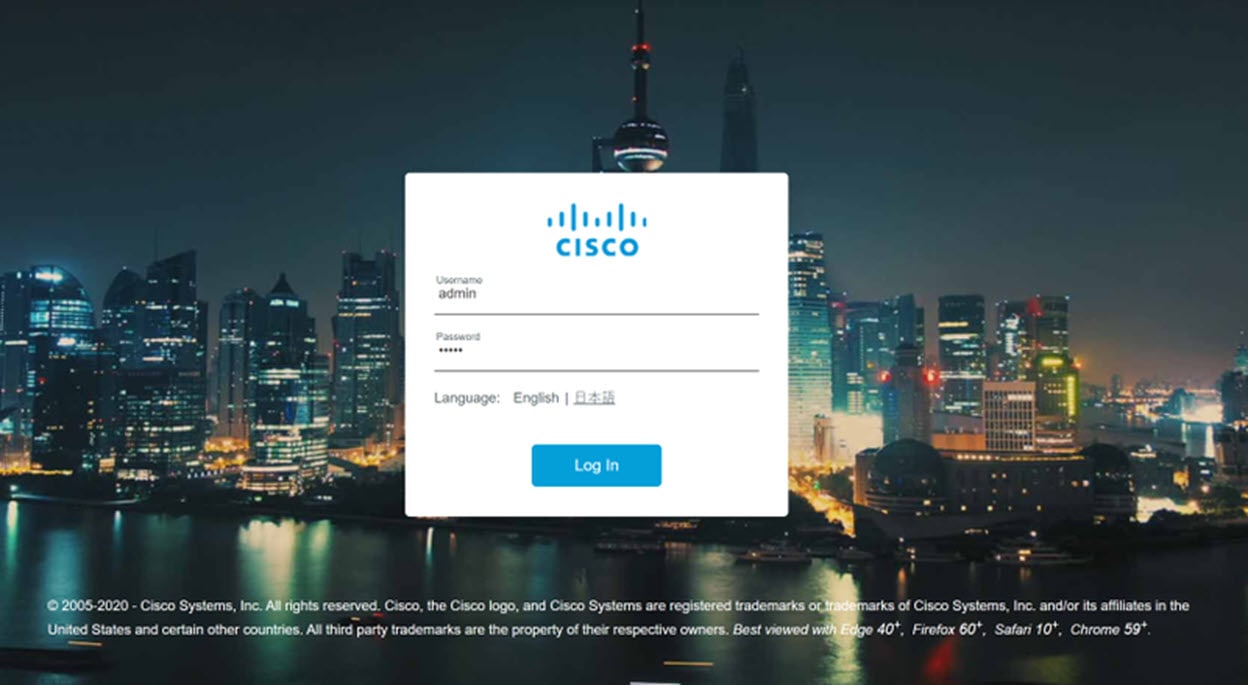
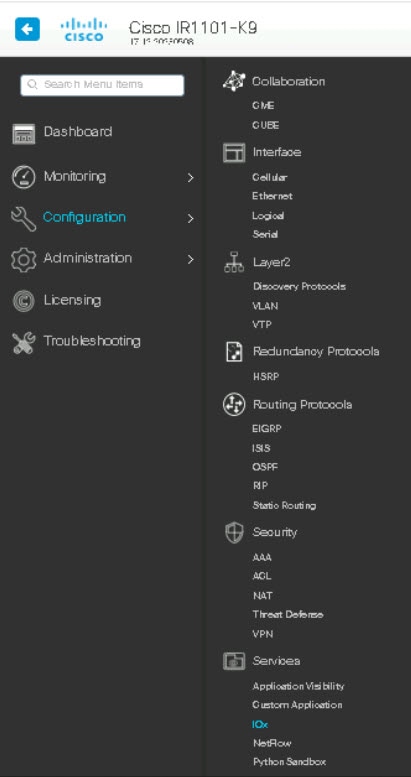
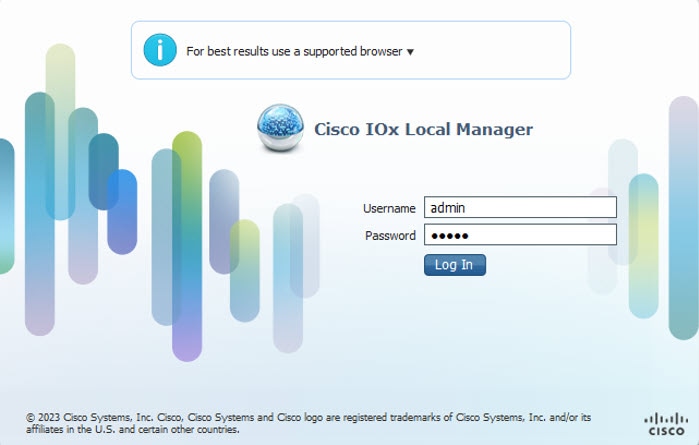
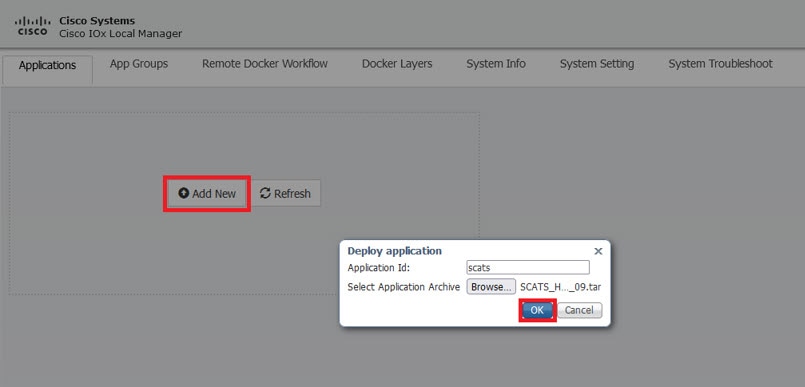
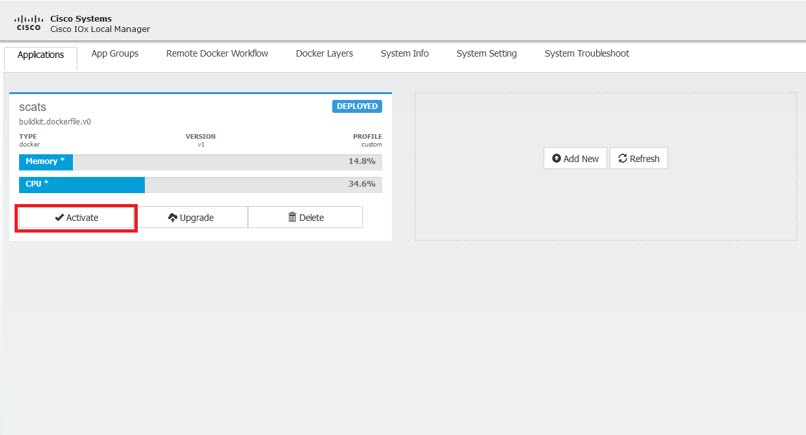
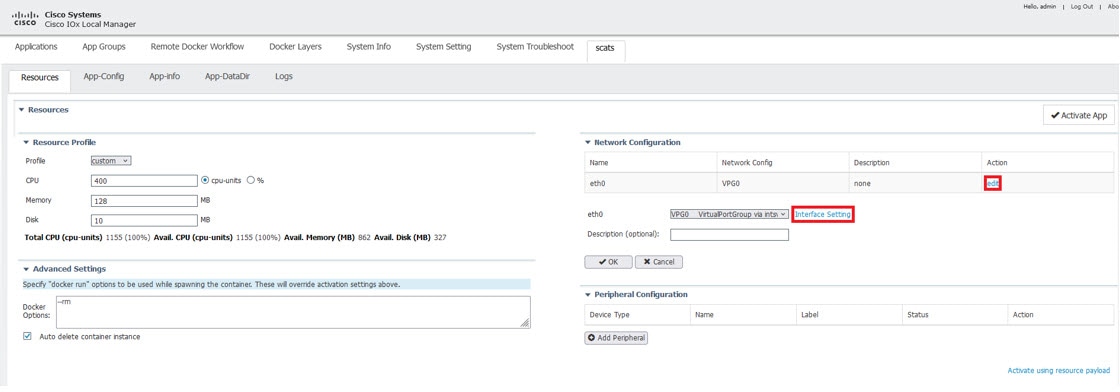
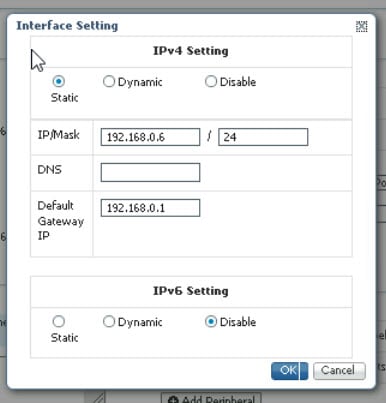
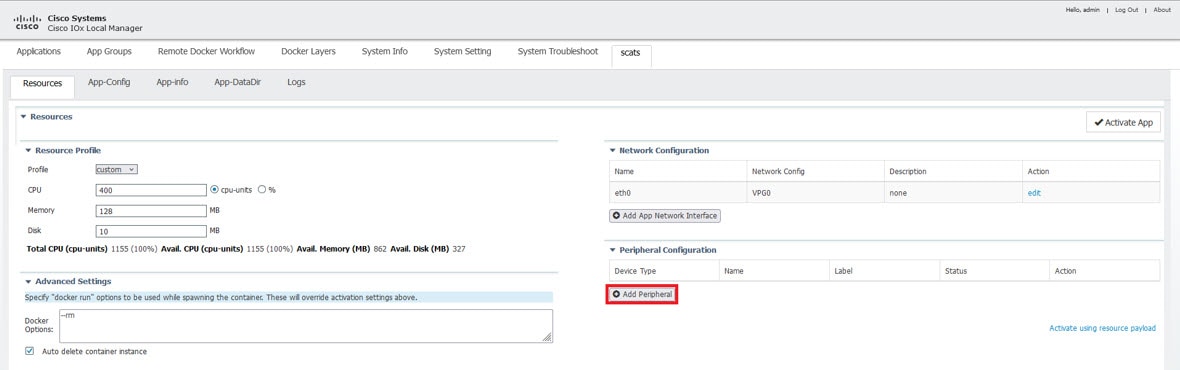
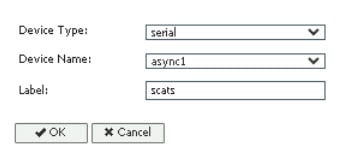
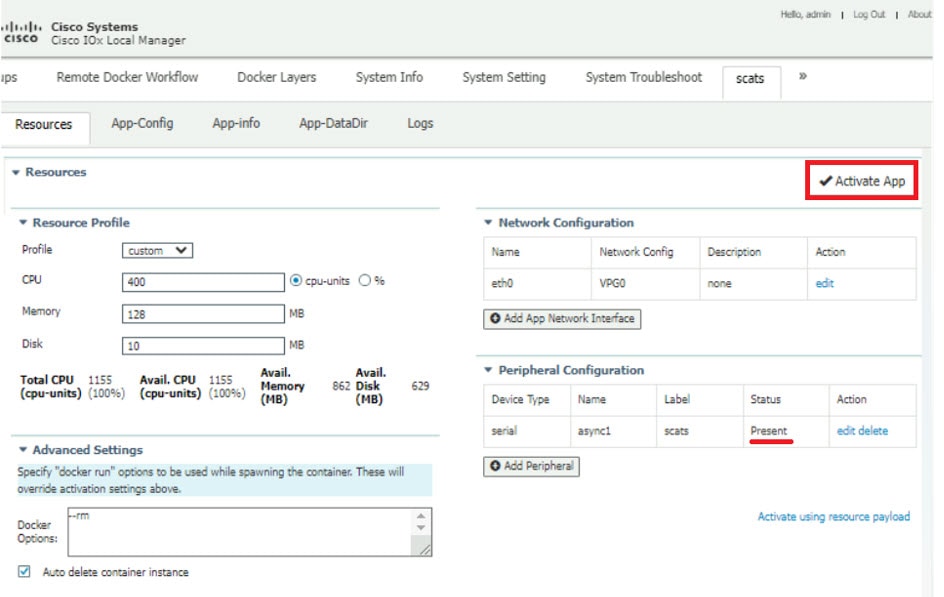
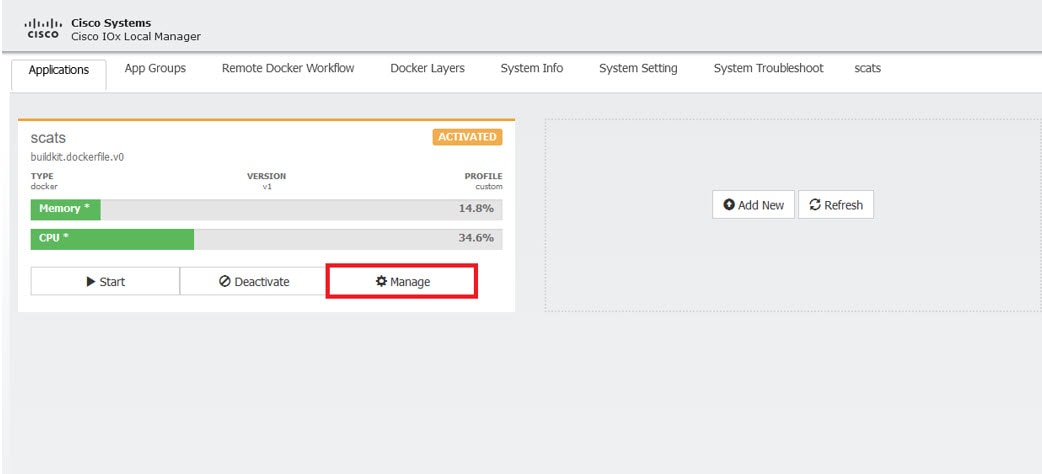
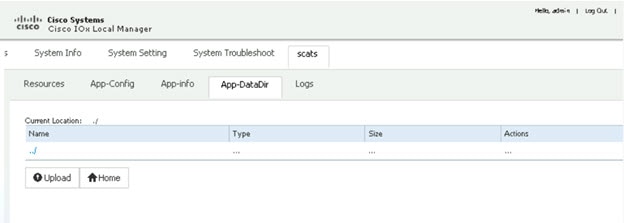
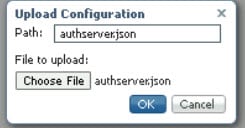
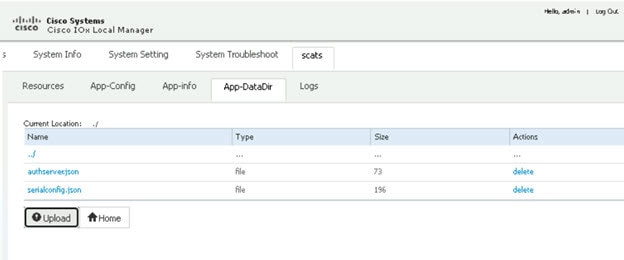

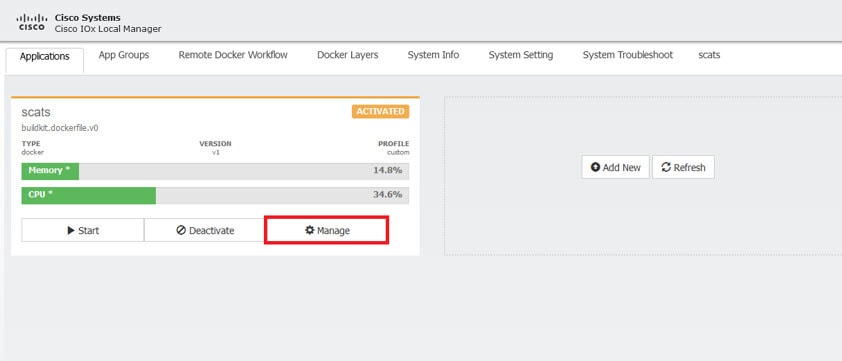
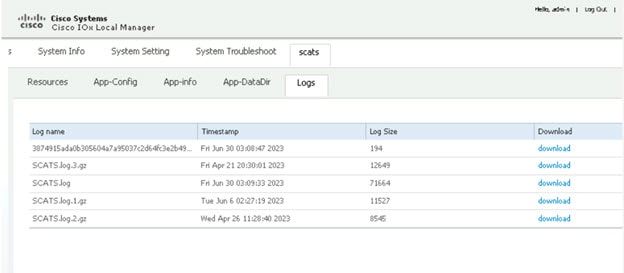
 フィードバック
フィードバック